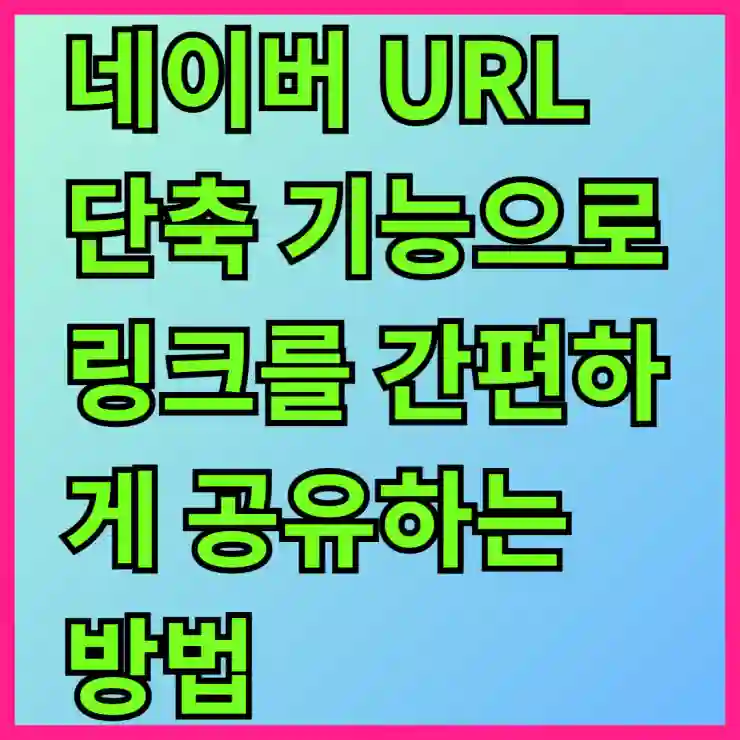오늘날 인터넷에서 정보를 공유하는 것은 매우 중요합니다. 하지만 긴 URL은 복잡하고 불편할 수 있습니다. 이런 문제를 해결해주는 것이 바로 네이버의 URL 단축 기능입니다. naver.me를 이용하면 긴 링크를 짧고 간편하게 변환할 수 있어, 소셜 미디어나 메시지 앱에서도 쉽게 공유할 수 있습니다. 특히, 사용자 친화적인 인터페이스 덕분에 누구나 손쉽게 사용할 수 있습니다. 아래 글에서 자세하게 알아봅시다.
네이버 URL 단축 기능으로 링크를 간편하게 공유하는 방법
네이버 URL 단축 기능을 사용하면 긴 웹 주소를 짧고 간결한 링크로 변환하여 소셜 미디어, 메시지 앱, 블로그 등에서 쉽게 공유할 수 있습니다. 이 기능은 무료이며, 네이버 계정만 있으면 누구나 간단히 이용 가능합니다. 아래는 PC와 모바일에서 네이버 URL 단축 기능을 사용하는 단계별 가이드와 유용한 꿀팁입니다.
1. PC에서 네이버 URL 단축 링크 만들기
네이버의 QR코드 생성 기능을 활용하여 URL을 단축할 수 있습니다.
단계별 방법
- 네이버 QR코드 사이트 접속
- 브라우저에서 qr.naver.com에 접속합니다.
- 네이버 계정으로 로그인합니다.
- 코드 생성 시작
- 메인 페이지 중앙의 코드 생성 버튼을 클릭합니다.
- QR코드 설정 건너뛰기
- QR코드 디자인(스킨, 로고 등)은 단축 URL에 필요 없으므로 기본 설정으로 두고 다음 버튼을 클릭합니다.
- 페이지 유형 선택
- URL 링크를 선택하고 다음을 클릭합니다.
- 페이지 정보 입력
- 페이지 제목: 단축 링크를 구분하기 위한 이름을 입력합니다 (예: “블로그 공유”).
- URL 링크: 단축하려는 긴 웹 주소를 복사해 붙여넣습니다.
- 링크 첨부 버튼을 클릭한 후 다음을 누릅니다.
- 단축 URL 확인 및 공유
- 단축 URL이 생성됩니다. 예: https://m.site.naver.com/1xxxx 또는 https://naver.me/xxxxx.
- 코드 공유 버튼을 눌러 URL을 복사하거나, 화면에 표시된 링크를 직접 복사합니다.
- 복사한 링크를 카카오톡, 이메일, SNS 등 원하는 플랫폼에 붙여넣어 공유합니다.
- 통계 확인 (선택 사항)
- 상단 메뉴에서 코드 통계를 클릭하고 생성한 페이지 제목을 선택하면 클릭 수, 방문자 정보 등을 확인할 수 있습니다.
2. 모바일에서 네이버 URL 단축 링크 만들기
네이버 앱을 사용하면 더 간단하게 단축 URL을 생성하고 공유할 수 있습니다.
방법 1: 네이버 앱의 공유 기능
- 네이버 앱 실행
- 네이버 앱을 열고 단축하려는 웹페이지를 검색하거나 접속합니다.
- 공유 아이콘 클릭
- 페이지 하단의 공유하기 아이콘(화살표 모양)을 탭합니다.
- 공유 채널 선택
- 카카오톡, 문자, 나에게 보내기 등 원하는 공유 옵션을 선택하면 자동으로 단축 URL(예: https://naver.me/xxxxx)이 생성되어 전송됩니다.
- 링크 복사
- 필요 시 단축 URL을 복사해 다른 플랫폼에 공유합니다.
방법 2: 네이버 QR코드 페이지 이용
- 네이버 앱에서 QR코드 검색
- 네이버 앱 검색창에 “QR코드”를 입력하고 네이버 QR코드 공식 사이트로 이동합니다.
- 코드 생성
- 코드 생성을 탭하고 PC와 동일한 방식으로 URL 링크를 선택합니다.
- 정보 입력
- 페이지 제목과 단축하려는 URL을 입력한 후 링크 첨부 > 다음을 탭합니다.
- 단축 URL 저장
- 생성된 단축 URL(예: https://naver.me/xxxxx)을 복사해 공유합니다.
꿀팁
- 신뢰도 향상
- 네이버 단축 URL(naver.me)은 국내 사용자에게 친숙하고 신뢰도가 높아 클릭률이 높아질 수 있습니다. 해외 서비스인 Bitly나 TinyURL보다 한국에서 유리합니다.
- 통계 활용
- 네이버 QR코드 사이트에서 제공하는 통계 기능을 활용하면 링크 클릭 수, 지역, 디바이스 정보를 확인할 수 있어 마케팅이나 분석에 유용합니다. 단, 상세 통계는 무료 버전에서 제한될 수 있습니다.
- QR코드 동시 생성
- 단축 URL 생성 과정에서 QR코드도 함께 생성되므로, 오프라인 전단지나 명함에 활용할 수 있습니다.
- 링크 관리
- 여러 단축 링크를 생성할 경우, 페이지 제목을 명확히 설정(예: “2025 이벤트”, “블로그 포스트”)하면 나중에 통계 확인 시 헷갈리지 않습니다.
- 대량 생성 가능
- 네이버 계정당 하루 최대 100개의 단축 링크를 무료로 생성할 수 있습니다.
주의사항
- 포맷 권장: 단축 URL 생성 전, 링크가 올바르게 작동하는지 확인하세요. 잘못된 URL은 단축해도 오류가 발생합니다.
- 모바일/PC 링크 차이: PC에서 생성된 링크는 m.site.naver.com 형식, 모바일은 naver.me 형식이 기본이나, 둘 다 동일한 페이지로 연결됩니다.
- 광고 없음: 네이버 단축 URL은 광고나 개인정보 수집 없이 무료로 제공되므로 안심하고 사용할 수 있습니다.
- 저작권 주의: 공유하려는 링크가 저작권 보호 콘텐츠인 경우, 공유 시 주의하세요.
결과 확인
설정 완료 후 단축 URL을 클릭해 원본 페이지로 정상 연결되는지 확인하세요. 카카오톡이나 문자로 테스트 공유를 해보면 실제 사용감을 느낄 수 있습니다. 이 방법을 통해 긴 URL을 깔끔하고 신뢰감 있는 링크로 바꿔 편리하게 공유하세요!
네이버 URL 단축 기능의 장점
복잡한 링크 간소화
긴 URL은 종종 복잡하게 얽혀 있어서 정보를 전달할 때 불편함을 초래할 수 있습니다. 특히, 소셜 미디어나 문자 메시지를 통해 링크를 공유할 경우, 긴 주소는 잘못 입력되거나 오해를 일으킬 가능성이 높습니다. 네이버의 URL 단축 기능을 사용하면 이러한 문제를 해결할 수 있으며, 간단히 몇 번의 클릭으로 복잡한 주소를 짧고 깔끔한 형태로 변환할 수 있습니다. 이렇게 짧아진 링크는 시각적으로도 더 매력적이며, 클릭률을 높이는 데 도움을 줄 수 있습니다.
사용자 친화적인 인터페이스
네이버의 URL 단축 서비스는 누구나 쉽게 접근하고 사용할 수 있도록 설계되었습니다. 처음 사용하는 사람이라도 직관적인 사용자 인터페이스 덕분에 어렵지 않게 진행할 수 있습니다. 웹사이트에 접속하여 긴 URL을 입력하고 버튼 하나만 클릭하면 즉시 짧은 링크가 생성됩니다. 이런 간단한 과정 덕분에 많은 사람들이 이 서비스를 활용하고 있으며, 특히 비즈니스 환경에서 더욱 유용하게 쓰이고 있습니다.
소셜 미디어와의 호환성
짧아진 URL은 다양한 플랫폼에서 쉽게 공유될 수 있기 때문에 소셜 미디어와의 호환성이 매우 뛰어납니다. 예를 들어, 페이스북이나 트위터와 같은 플랫폼에서는 글자 수 제한이 있기 때문에 긴 링크 대신 짧은 링크가 훨씬 유리합니다. 이를 통해 더 많은 내용을 담을 수 있고, 사용자들의 관심을 끌기에도 용이합니다. 또한, 친구나 가족에게 메시지를 보낼 때도 짧은 링크는 가독성을 높여주므로 더욱 편리하게 사용할 수 있습니다.

네이버 URL 단축 기능 사용 방법: naver.me
URL 단축 과정 설명
첫 단계: naver.me 접속하기
URL 단축 서비스를 이용하기 위해 먼저 naver.me 웹사이트에 접속해야 합니다. 네이버 계정이 있다면 로그인 후 더욱 다양한 기능을 활용할 수도 있지만, 계정 없이도 기본적인 URL 단축 기능은 누구나 무료로 이용할 수 있습니다. 사이트에 들어가면 바로 눈에 띄는 입력창이 있어 긴 주소를 입력하는 것으로 시작합니다.
두 번째 단계: 긴 URL 입력하기
접속 후 가장 먼저 할 일은 원하는 긴 URL을 입력하는 것입니다. 이때 유효한 웹주소인지 확인하는 것이 중요하며, 잘못된 주소를 입력하면 결과적으로 단축된 링크 역시 작동하지 않을 수 있습니다. 따라서 정확한 주소를 입력했는지 다시 한 번 확인하는 습관이 필요합니다. 이후 ‘단축’ 버튼을 클릭하면 자동으로 변환 과정이 이루어집니다.
세 번째 단계: 결과 확인 및 복사하기
URL이 성공적으로 단축되면 새로운 짧은 링크가 화면에 나타납니다. 이 링크를 복사하여 원하는 곳에 붙여넣으면 됩니다. 여러 사람과 정보를 공유하거나 개인적으로 사용할 때 언제든지 손쉽게 이용할 수 있는 것이 큰 장점입니다. 또한 필요하다면 생성된 짧은 링크를 저장하거나 즐겨찾기에 추가해 놓으면 나중에 다시 찾아보기에도 편리합니다.
단축된 URL 관리 방법
링크 저장 및 추적 기능 활용하기
네이버에서는 생성된 단축 URL을 관리하는 기능도 제공하고 있어 편리합니다. 만약 지속적으로 같은 URL을 사용하는 경우라면 해당 링크를 저장해 두고 필요 시마다 재사용할 수 있습니다. 또한 일부 서비스에서는 통계를 제공하여 얼마나 많은 사람들이 해당 링크를 클릭했는지 확인할 수도 있어 마케팅 활동에도 유용하게 활용될 수 있습니다.
링크 수정 또는 삭제하기
필요에 따라 이미 생성된 단축링크를 수정하거나 삭제하는 것도 가능합니다. 예를 들어 내용이 변경되어 새로운 정보를 반영해야 하는 경우 기존의 링크 대신 새로운 내용을 가진 링크로 교체함으로써 혼란을 방지할 수 있게 됩니다. 이러한 관리 기능들은 특히 비즈니스 환경에서 매우 중요한 요소로 작용합니다.
안전성과 신뢰성 고려하기
짧아진 URL은 누구나 쉽게 만들고 공유할 수 있지만 그만큼 보안 문제가 발생할 수도 있습니다. 따라서 신뢰할 만한 출처에서 생성된 단축 링크만 사용하도록 주의해야 합니다. 네이버의 경우 공신력 있는 플랫폼인 만큼 상대적으로 안전하다고 할 수 있지만, 항상 클릭 전에 출처와 내용을 확인하는 습관이 필요합니다.
활용 사례 및 팁
비즈니스 홍보 시 활용하기
많은 기업들이 제품이나 서비스를 홍보하기 위해 소셜 미디어 채널에서 네이버의 URL 단축 기능을 적극적으로 이용하고 있습니다. 길고 복잡한 상품 페이지 주소 대신 짧고 기억하기 쉬운 URL을 사용함으로써 소비자들에게 보다 쉽게 접근하도록 돕고 있으며, 이는 판매 증가로 이어지는 효과도 가져옵니다.
개인 블로그 및 콘텐츠 공유 최적화하기
개인 블로그 운영자나 콘텐츠 제작자들도 이 기능을 통해 독자들에게 손쉽게 자료를 공유할 수 있습니다. 예를 들어 특정 글이나 영상을 추천하면서 짧은 링크로 안내함으로써 방문자의 클릭률을 극대화할 수 있는 전략입니다. 이렇게 함으로써 보다 많은 사용자들이 콘텐츠에 접근하게 되고 자연스럽게 조회수가 증가하게 됩니다.
학교 및 연구 자료 공유하기
학생들과 연구원들 사이에서도 네이버의 URL 단축 기능은 큰 도움이 될 것입니다. 과제 제출이나 자료 공유 시 긴 웹주소 대신 짧고 명확한 링크로 정보를 전달하여 혼란스러움을 줄일 수 있습니다. 이는 학습 효율성을 높이고 동료들과 협업 시에도 원활한 의사소통을 가능하게 해 줍니다.
마무리 단계
네이버의 URL 단축 기능은 복잡한 링크를 간소화하고 사용자 친화적인 인터페이스로 누구나 쉽게 사용할 수 있는 장점이 있습니다. 소셜 미디어와의 호환성 덕분에 다양한 플랫폼에서 효과적으로 활용할 수 있으며, URL 관리 기능을 통해 링크를 저장하고 추적하는 것도 가능합니다. 이러한 특성들은 비즈니스, 개인 블로그, 교육 등 여러 분야에서 유용하게 쓰일 수 있음을 보여줍니다.
더 알고 싶은 정보
1. URL 단축 서비스의 역사와 발전 과정
2. 다른 URL 단축 서비스와의 비교 분석
3. URL 단축을 통한 마케팅 전략 사례 연구
4. 단축 링크 생성 시 주의해야 할 보안 문제
5. 사용자 맞춤형 링크 생성 기능에 대한 소개
주요 내용 요약
네이버의 URL 단축 기능은 긴 주소를 간단하고 기억하기 쉬운 형태로 변환하여 소셜 미디어 공유에 유리합니다. 사용자는 naver.me 웹사이트에 접속해 간편하게 긴 URL을 입력하고 짧은 링크를 생성할 수 있습니다. 또한, 생성된 링크는 저장 및 수정이 가능하며, 비즈니스 홍보 및 콘텐츠 공유에 효과적으로 활용될 수 있습니다.